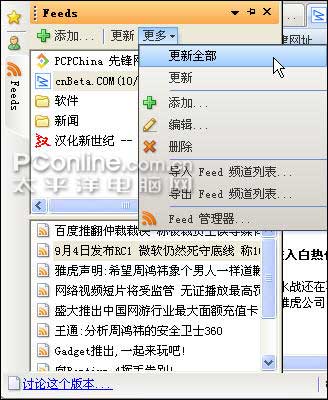
图7 快速更新RSS链接
四、轻松管理Rss Feeds
收藏的的Rss Feeds多了,如果有效的管理它们就成了棘手的难题,仅仅依靠在侧边栏里操作当然是不够的。Maxthon 2.0提供了一个“Feed管理器”,可以更加轻松的管理收藏的Rss Feeds。在“Feeds”窗口中依次点击“更多”→“Feed管理器”选项,即可打开“Feed列表管理器”对话框(如图8),在这里就可以更加方便的进行Rss Feeds列表的添加、批量删除和移动、创建新文件夹以及列表的导出和导入等操作。

图8 Feed列表管理器
五、在线收藏Rss Feeds
自己辛辛苦苦收藏的Rss Feeds列表,如何能保证它们不会因为各种意外情况而丢失呢?Maxthon 2.0提供了在线收藏Rss Feeds列表服务,可以随时把自己的Rss Feeds列表保存到Maxthon服务器上,等需要时再下载回来使用即可。这样不仅保证了Rss Feeds列表的安全,同时也方便在任意一台电脑上随时使用自己的Rss Feeds列表,可以说是一举两得。只须依次点击“收藏”→“更多操作”→“上传收藏”选项即可将包括收藏夹和Rss Feeds列表一起上传到Maxthon服务器中保存,而点击“下载收藏”即可将已上传的内容下载到本机中使用(如图9)。

图9 上传收藏夹
四、简洁实用的设置选项
依次点击“工具”→“傲游选项”选项,在弹出的页面中点击“Feed阅读”选项即可打开Maxthon 2.0的Rss Feeds设置界面。可以看到相比Maxthon 1.5版本,2.0版本的设置选项更加简明详细,很容易操作。而且增加了一个全局自动更新功能,在“默认Feed自动更新周期”框中输入一个时间值,点击“保存修改”选项后(如图10),所有的Rss Feeds链接将全部按照该时间进行自动更新,这样就无须再为每个Rss Feeds链接手动设置自动更新时间了。
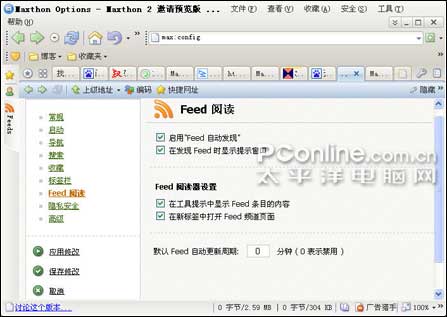
图10 Feed阅读相关选项
Maxthon浏览器自身不断努力,一直为广大用户提供最好最实用的网络服务。Maxthon 2.0的Rss Feeds功能可以说又改进了一大步,使用户在Rss阅读时更加轻松自如。